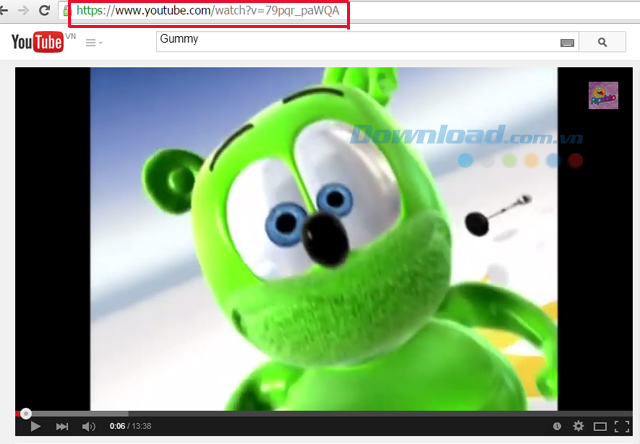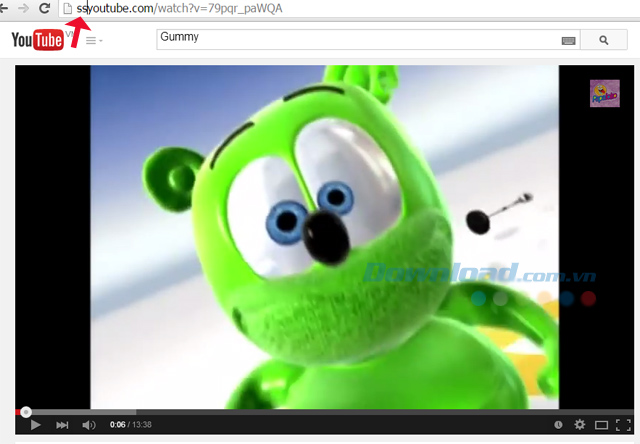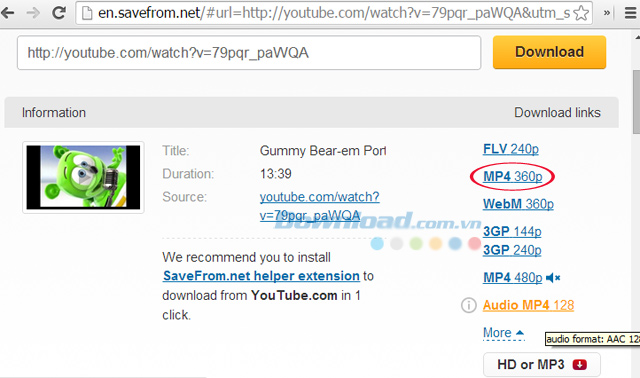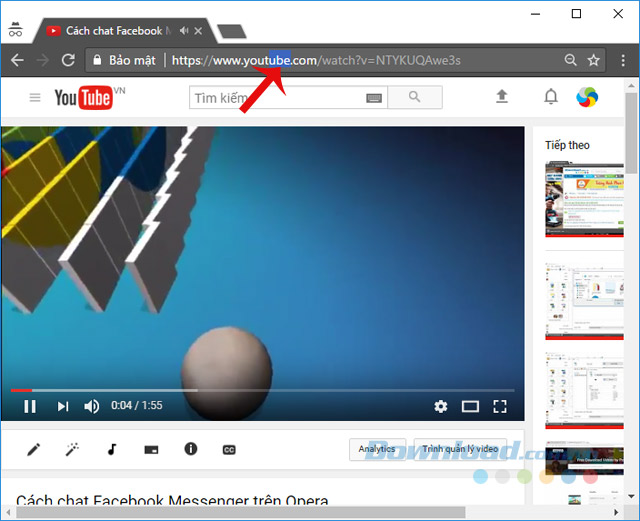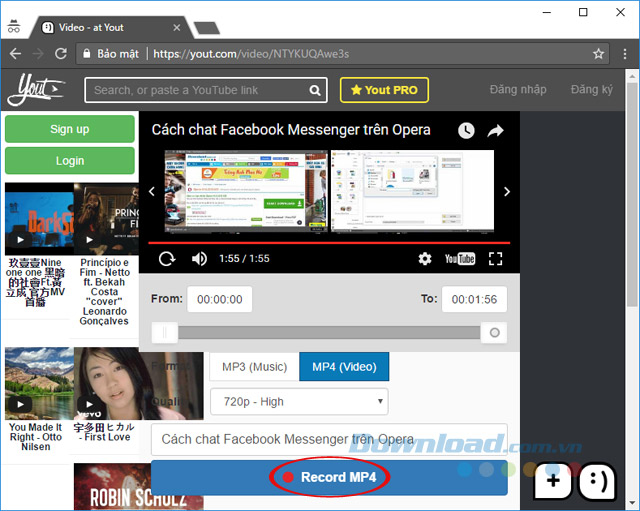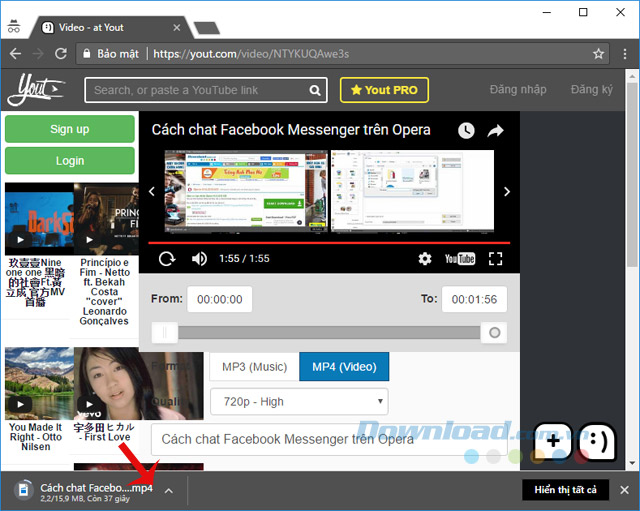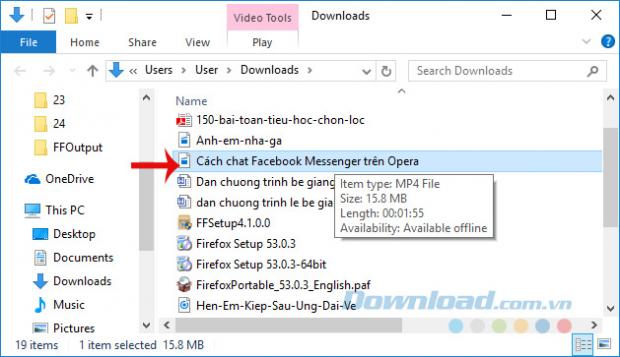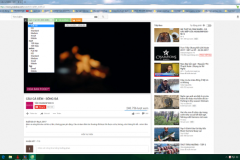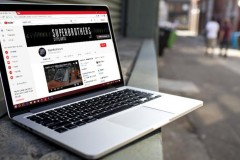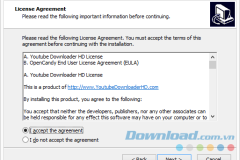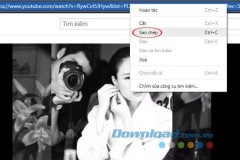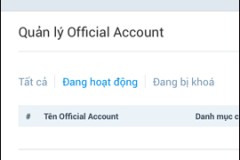Như các bạn đã biết Internet Download Manager hỗ trợ download dữ liệu, tải video từ YouTube rất nhanh chóng và được nhiều người sử dụng nhất hiện nay nhưng IDM là phần mềm mất phí, còn Free Download Manager hay Youtube Downloader HD cũng làm được điều đó nhưng lại hoàn toàn miễn phí. Vậy giữa rất nhiều sự lựa chọn đó chúng ta nên chọn cách nào để tải video YouTube về máy tính? Yên tâm, hôm nay
Download.com.vn sẽ giới thiệu cho các bạn giải pháp mới không cần sử dụng bất kỳ phần mềm hỗ trợ nào cũng có thể dễ dàng tải Video YouTube về máy thưởng thức được. Mời các bạn cùng theo dõi bài viết dưới đây để biết cách thực hiện nhé:
YouTube không cần phần mềm
1. Thay 'https://www.' bằng chữ 'ss' trên thanh địa chỉ khi đang xem Youtube
Bước 1: Đầu tiên truy cập vào trang chủ YouTube, tìm kiếm Video muốn tải về. Lúc này trên thanh địa chỉ sẽ hiển thị địa chỉ URL của Video.
Bước 2: Trên thanh địa chỉ thay '
https://www.' bằng chữ
'ss' vào sau chữ YouTube như trong hình dưới và nhấn Enter (nhớ bỏ dấu chấm sau www nhé).
Bước 3: Lúc này hệ thống sẽ tự động chuyển trang của bạn đang xem về trang web trung gian Savefrom.net cho phép chúng ta tải video miễn phí. Tại đây bạn sẽ thấy xuất hiện tên Video, thời gian và đường link YouTube, còn bên phải chính là link Download. Tôi khuyên các bạn không nên chọn nút
Download mà hãy kích vào nút
More để chọn định dạng file mà bạn muốn tải về, ở đây có rất nhiều định dạng cho bạn lựa chọn, nếu muốn tải video chất lượng cao thì click vào định dạng có độ phân giải cao nhất để tải video về máy.
Ở đây, chúng ta sẽ chọn định dạng MP4 360p để tải video về máy tính.
2. Bỏ chữ 'ube' trên URL Youtube mà bạn đang xem
Bước 1: Trên thanh địa chỉ xóa chữ
'ube' đi, rồi nhấn
Enter. Bước 2: Ngay sau đó tự động chuyển sang trang mới. Tại đây, sẽ cung cấp cho bạn 2 lựa chọn tải về định dạng MP3 (Music) hoặc MP4 (Video), rồi chọn chất lượng video ở ngay bên dưới. Sau đó, nhấn Record MP4 nếu tải video, Record MP3 nếu tải nhạc.
Bước 3: Quá trình tải video diễn ra, bạn hãy đợi một chút nhé. Quá trình tải file nhanh hay chậm còn tùy thuộc dung lượng file và tốc độ mạng nữa.
Bước 4: Sau khi tải video thành công, bạn có thể mở ra để thưởng thức trên máy tính.
Video hướng dẫn cách tải video Youtube không cần phần mềm
Sau khi tải Video YouTube về máy thì có rất nhiều bạn băn khoăn không biết nên chọn phần mềm nghe nhạc, xem video nào để mở? Sau đây, Download.com.vn sẽ gợi ý cho các bạn một số phần mềm sau:
KMPlayer
VLC Media Player
Giờ đây, bạn có thể tải bất cứ Video nào mà mình muốn trên YouTube về thưởng thức mà không còn băn khoăn, lo lắng gì nữa rồi. Thật tuyệt vời phải không các bạn? Chúc các bạn có những giờ giải trí vui vẻ!